大家好,见字如面,我是常小二~
不得不说,年底事情实在是太多啦,没有及时更新,还不是因为懒。
上周《乘风破浪的姐姐2》开播,因为第一季办的还算不错,所以对第二季还是有些许好奇,先不说其他的,芒果TV的能力还是一如既往的厉害,这次又一次请来30位明星。

看的过程中,小二也注意到非常多的细节值得学习,比如人物出场介绍页面。


还有多人物介绍页面:


非常适合用在PPT里,能很好突显出人物信息。
我们先来看看第一个案例,单人物介绍:

首先,我们通过形状工具画三个不同大小的等腰三角形,居中对齐。
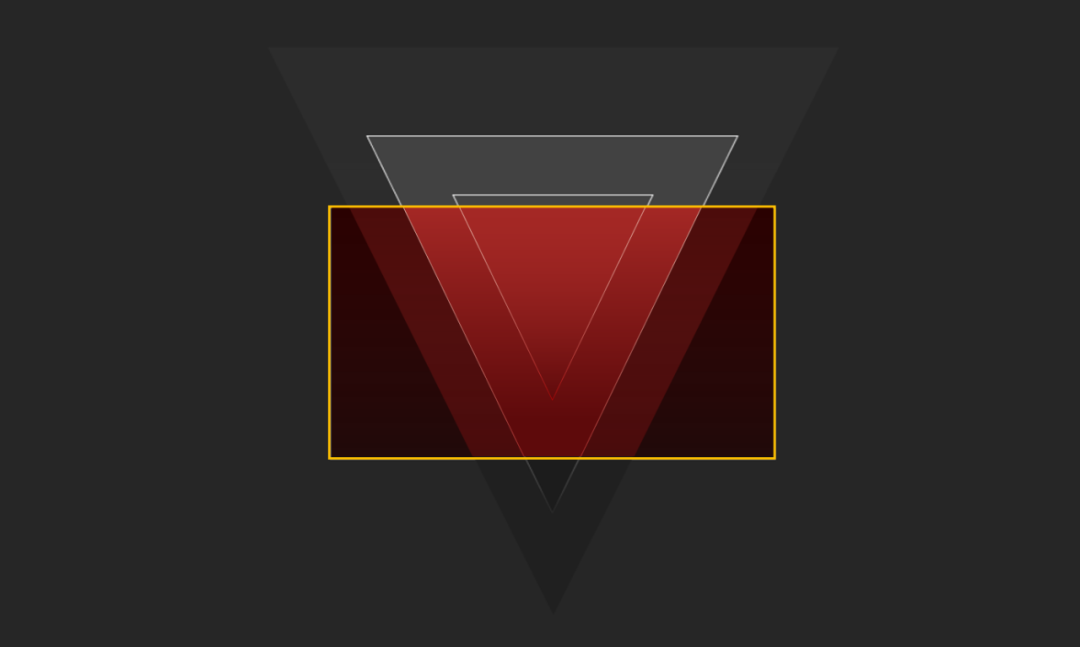
让三角形铺满画布,超出的三角形部分全屏不会显示,所以不用管。
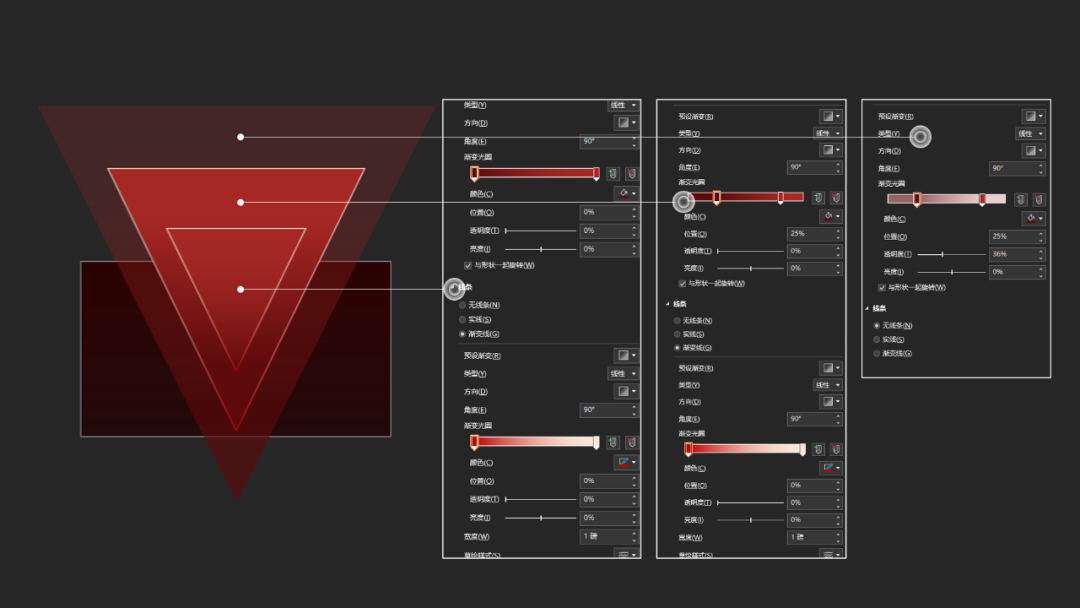
调整每块三角形的渐变色,利用颜色的深浅色对比,增强图形层次感。
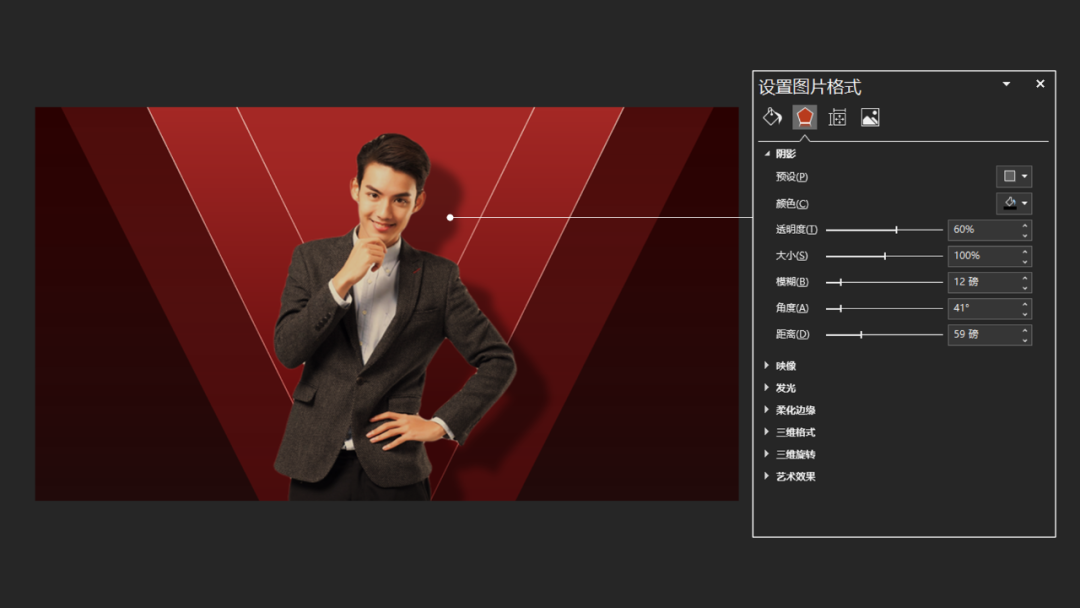
接着,导入PNG人物图,添加人物阴影,调整阴影位置,让画面更真实。
插入形状:平行四边形,要实现部分遮挡效果,需放在两个三角形的中间图层。

插入文本框,这里 中文字体:字体圈欣意冠黑体, 英文字体 :Abadi,字体可在猫啃网免费下载

加上水花和火花作为点缀,点赞元素,可以在:觅元素里下载。

最后,为整个页面的元素加上动画,一页单人人物介绍PPT就完成啦,老板说很酷。
其实画面主要用到最基本的形状元素,通过形状叠加和颜色渐变的方式来增强层次感,突出主体。
了解到此方法,我们还可以进行换色处理,甚至还可以换一种形状。


接着,我们再来看看多人物排版页面。

制作起来就更容易了,其实就是叠加了3块矩形色块,放上人物照片,注意图层之间的关系就能搞定。

在配上人物出场动画,年会颁奖PPT就用它了。
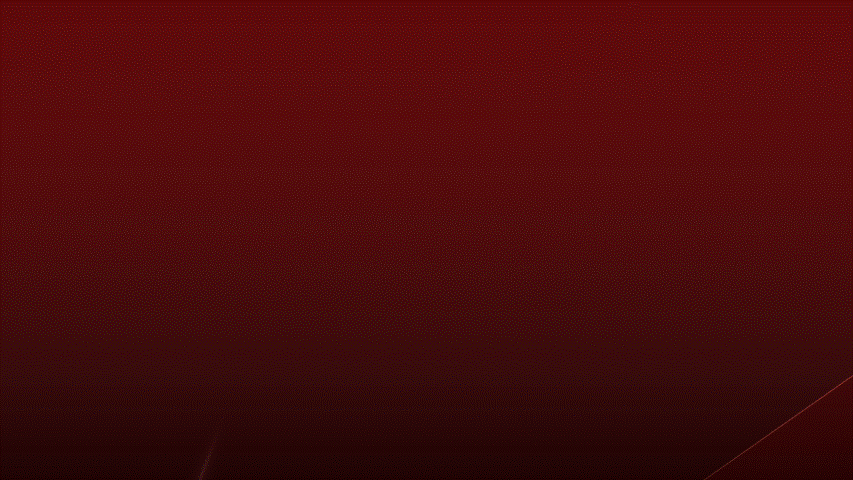
当然,除了人物介绍排版值得学习以外,我还在节目里注意到有一个知识点,大家可能经常看到:
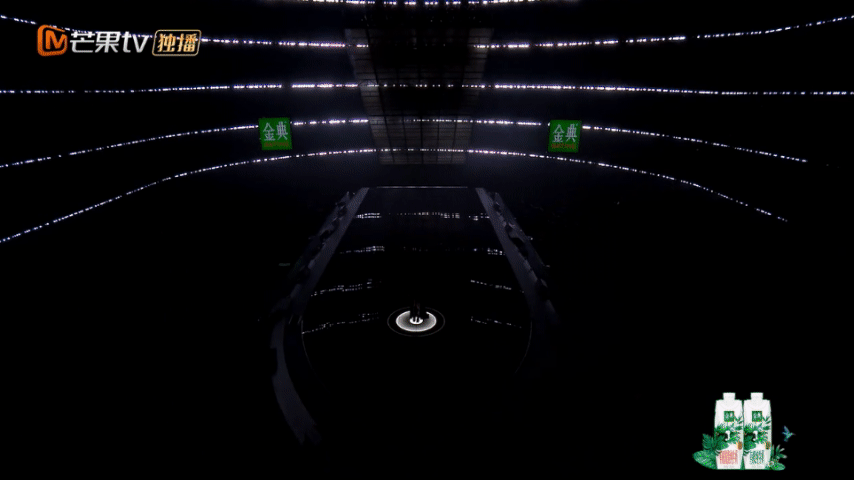

人物下面的波纹扩散动画,真是用到哪里,哪里都能发光。



其实还是用到了最基础的形状工具-椭圆,我们一起来实验下,先插入一个形状:椭圆(放大椭圆为了防止形状不变形,按住Shift后在进行放大)。
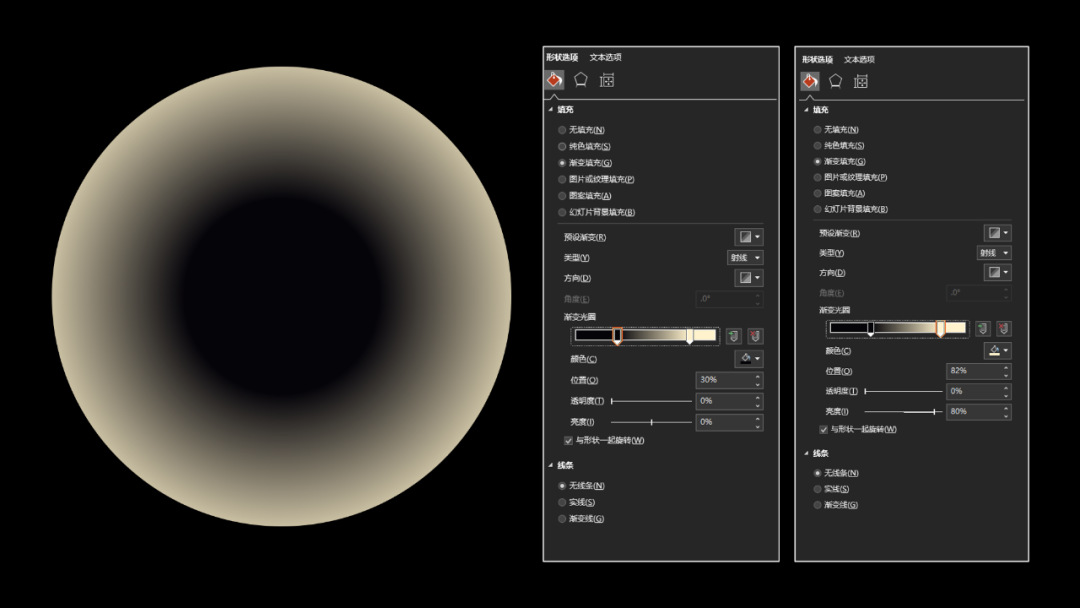
添加好渐变光圈的颜色和位置设置。
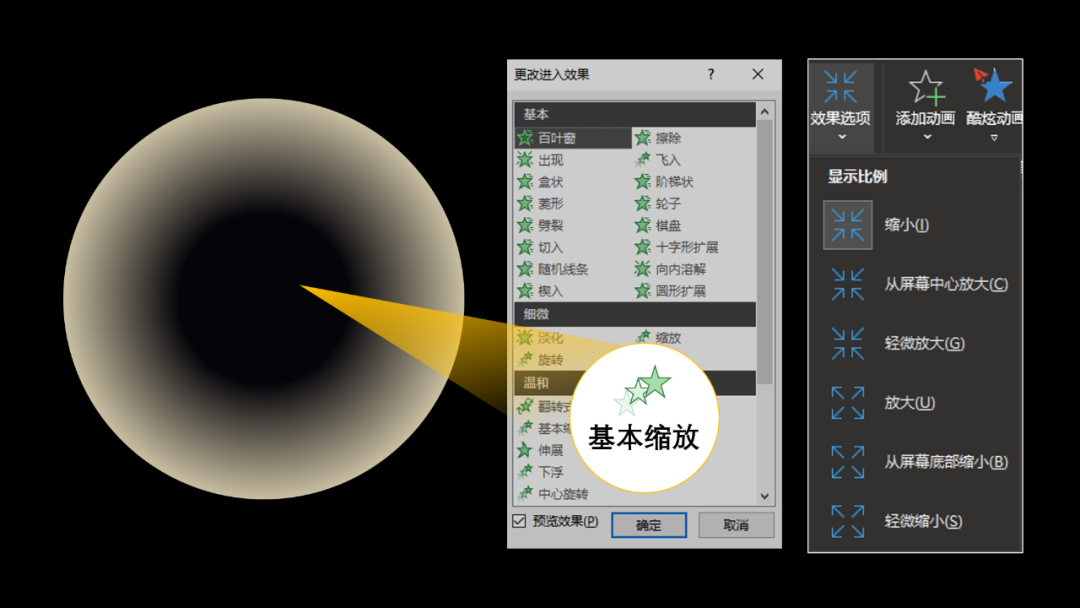
选择动画效果:基本缩放,效果选项:缩小。
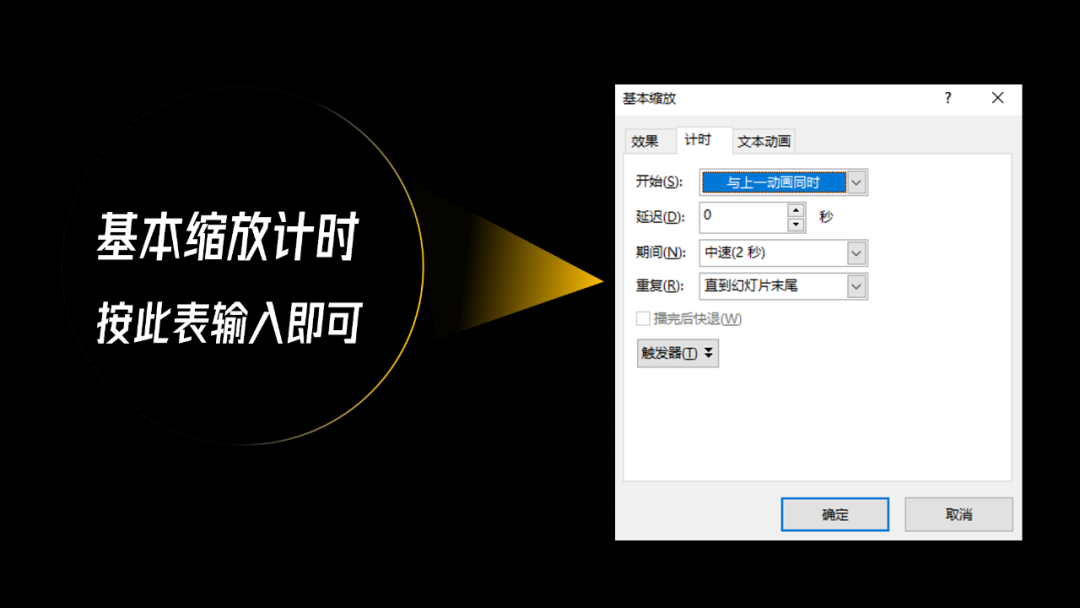
然后,我们先看看效果。
比较生硬,而且没有逐渐消失的收尾。这时,就可以在基本缩放的动画之上在添加一个退出动画:淡化(时长参数与基本缩放一致)
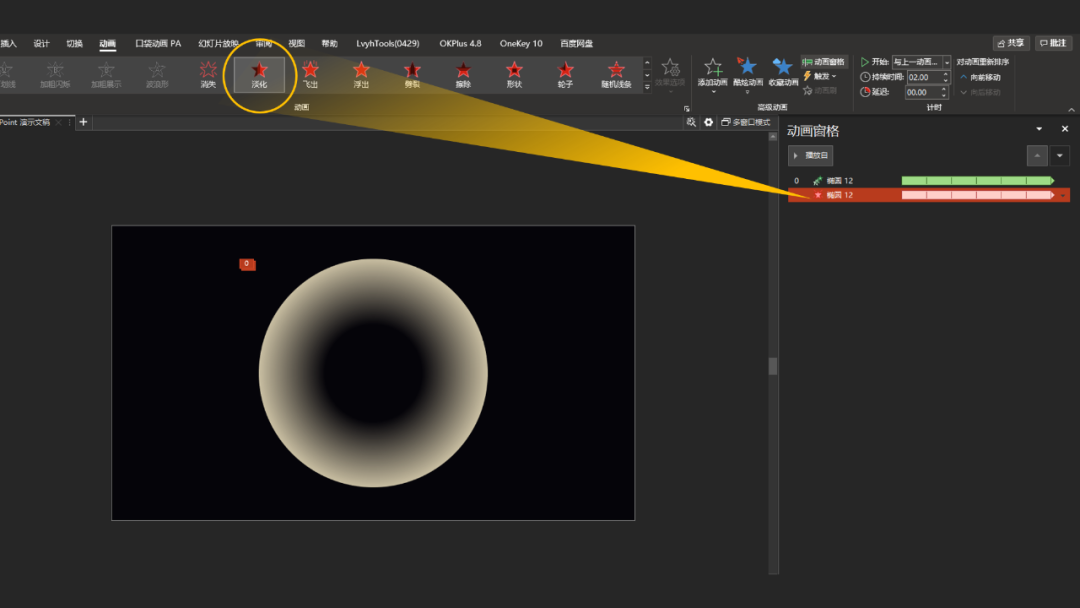
效果是不是就出来了呢?
为了制造出波纹效果,我们在复制2个以设置好动画的椭圆。
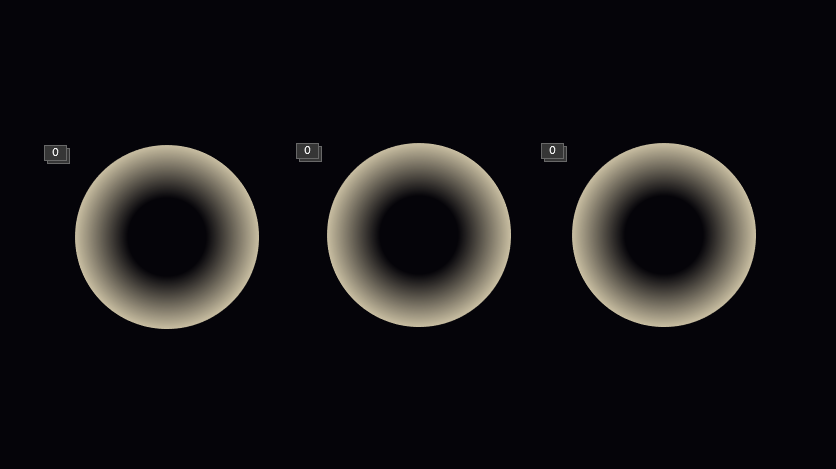
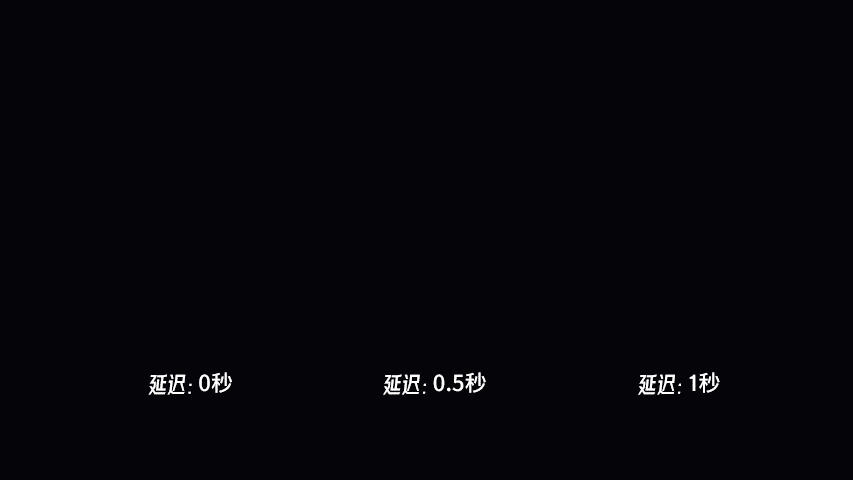
分别设置3个椭圆的延迟时间。
再将三个椭圆重合在一起,效果完成。
然后,我们把调整好的最终效果做一些案例。

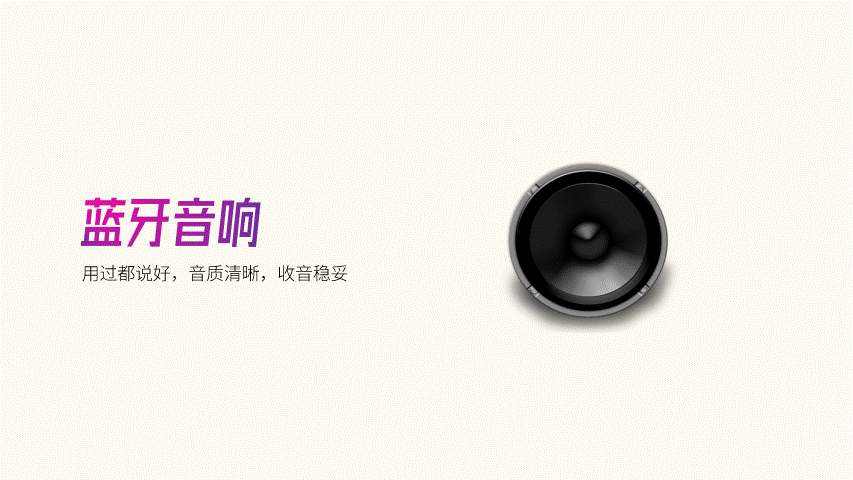
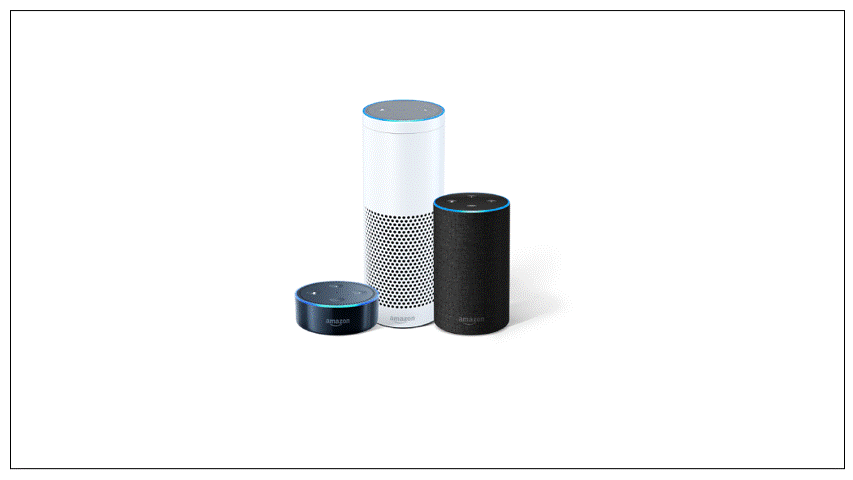
是不是非常棒呢?
经过模仿学习,原来一些简单的形状可以做出那么实用又高大上的效果。
好啦,今天内容就分享到这里,以上所有案例源文件同样无套路免费分享给大家,希望大家喜欢。
案例领取
Step 1:点亮右下角「在看」
Step 2:在公众号后台回复「乘风破浪」
Step 3:把这篇文章分享给你的朋友,一起来用!
















